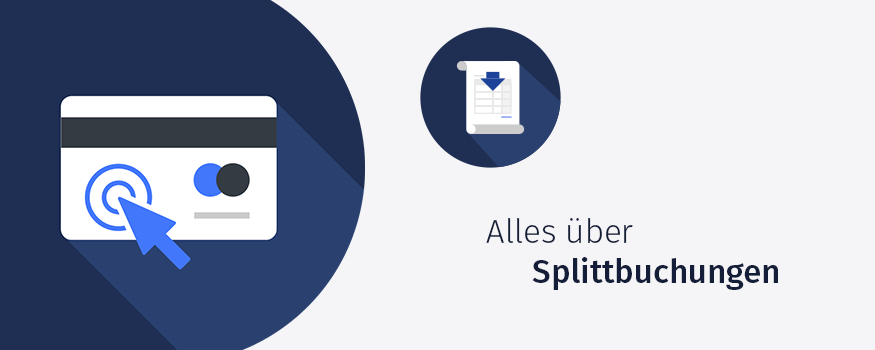
Bei der doppelten Buchführung berühren viele Geschäftsvorgänge buchhalterisch mehr als zwei Aufwands-, Ertrags oder Bestandskonten. Das gilt auch für Selbstständige und Kleinunternehmer, die nur eine einfache Einnahmen-Überschussrechnung erstellen müssen. Denken Sie nur an die mit EC-Karte bezahlte Tankstellen-Rechnung, auf der neben den Benzinkosten noch ein privater Snack auftaucht.
Für solche Fälle stellt Ihnen orgaMAX mit den „Splittbuchungen“ ein bewährtes und vielseitig nutzbares Werkzeug zur Verfügung. Mit dessen Hilfe lassen sich komplexere Buchungsvorgänge ...
- problemlos erfassen,
- aufteilen oder zusammenfassen und
- den passenden Buchungskategorien zuordnen.
Ausgangspunkt für Splittbuchungen sind in der Regel Zahlungsvorgänge. Aufteilungsbuchungen lassen sich mir orgaMAX aber auch bereits auf Vorgangsebene vorbereiten:
Verschiedene Wege führen zur Splittbuchung
Den meisten orgaMAX-Anwender sind Splittbuchungen durch die gleichnamigen Buttons im Zuordnungsassistenten vertraut:
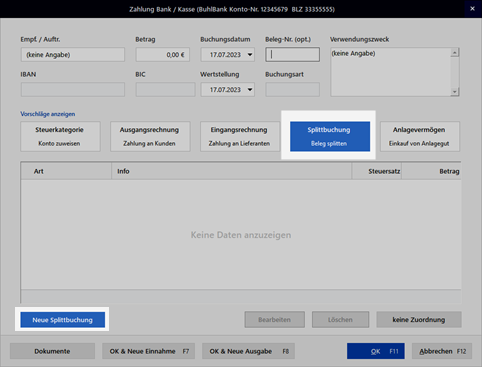
Splittbuchungen lassen sich in orgaMAX aber auch von vorherein beim Anlegen von Ausgangsrechnungen und Eingangsrechnungen erzeugen. Sobald der betreffende Vorgang bezahlt wird, übernehmen Sie die vorbereiteten Teilbuchungen ganz bequem per Mausklick in den übergeordneten Buchungsvorgang.
| Lektüretipp: Was bei den teilautomatisierten Splittbuchungen über Rechnungsvorgänge zu beachten ist, erfahren Sie weiter unten im Abschnitt "Automatische Splittbuchung via Ausgangsrechnung". |
Vorweg soll das manuelle Anlegen und Bearbeiten von Splittbuchungen im Zuordnungsassistent vorgestellt werden:
Manuelle Splittbuchung im Zuordnungsassistent
Viele Zahlungsvorgänge müssen verschiedenen Aufwands-, Ertrags- oder Bestandskonten zugeordnet werden. Umgekehrt kommt es vor, dass mehrere Vorgänge (z. B. Ausgangsrechnungen) mit einer einzigen Zahlung beglichen werden.
Für solche Fälle gibt es unter „Zahlungen Bank / Kasse“ im komfortablen orgaMAX- „Zuordnungsassistenten“ den Button „Splittbuchung“:
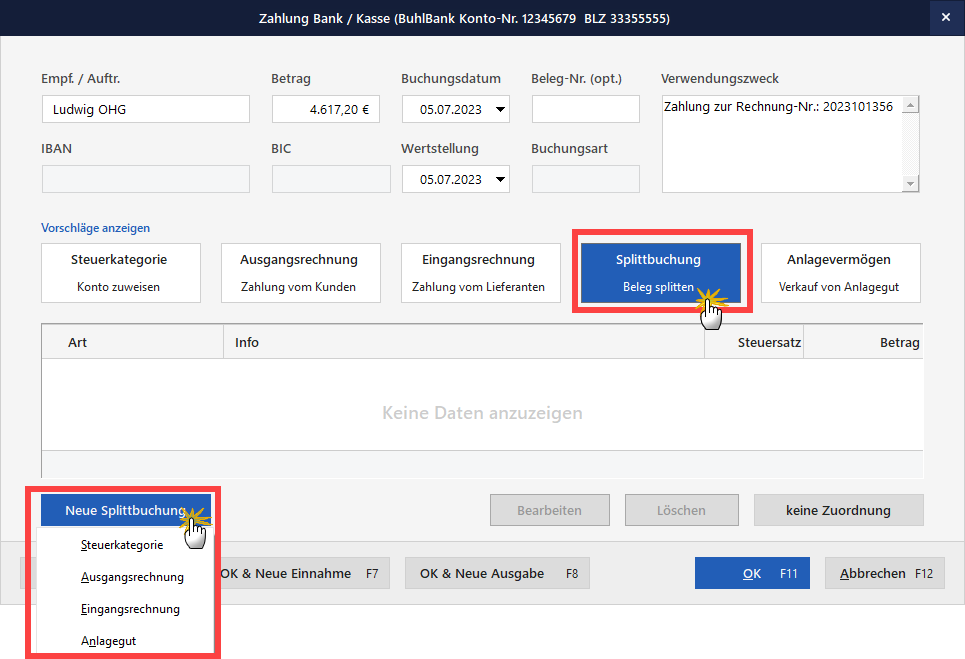
Manuelle Splittbuchungen starten Sie über den Button „Splittbuchung – Beleg splitten“. Daraufhin erscheint am unteren linken Seitenrand der Button „Neue Splittbuchung“, der Ihnen die folgenden Zuordnungs-Alternativen eröffnet:
- „Steuerkategorie“: Damit buchen Sie Teilvorgänge auf verschiedenen steuerlichen Einnahmen- oder Ausgabenkonto. Außerdem sind hier Umbuchungen zwischen Finanzkonten möglich.
- „Ausgangsrechnung“ „Eingangsrechnung“: Über diese beiden Menüpunkte lassen sich vorhandene Rechnungsbelege in manuelle Splittbuchungen einbinden. So ist es möglich, bereits in orgaMAX erfasste Ein- und Ausgangsrechnungen mit weiteren Teilbuchungen zu kombinieren. (Im Unterschied dazu sorgen die gleichnamigen Buttons weiter oben für die vollständige Zuordnung von Ein- und Ausgangsrechnungen zum Zahlungsvorgang.)
- „Anlagegut“: Hier ordnen Sie eingekaufte Wirtschaftsgüter Ihrem dauerhaft betrieblich genutzten Anlagevermögen zu.
Beginnen wir mit der eingangs erwähnten gemischten Tankquittung:
Beispiel 1: Gemischte Belege verschiedenen Kategorien zuordnen
Angenommen, Sie haben Ihren Geschäftswagen für 75 Euro vollgetankt, bei der Gelegenheit ein paar Snacks eingekauft und die Rechnung mit Ihrer geschäftlichen EC-Karte beglichen: Gesamtbetrag von 85 Euro.
Als betrieblichen Aufwand erkennt das Finanzamt nur die Treibstoff-Kosten an. Die restlichen 10 Euro sind Privatsache. Sobald die Ausgabe im Zahlungs-Assistenten Ihres Onlinekontos erscheint, klicken Sie nacheinander auf ...
- „Splittbuchung“
- „Neue Splittbuchung“ und dann auf
- „Steuerkategorie“:
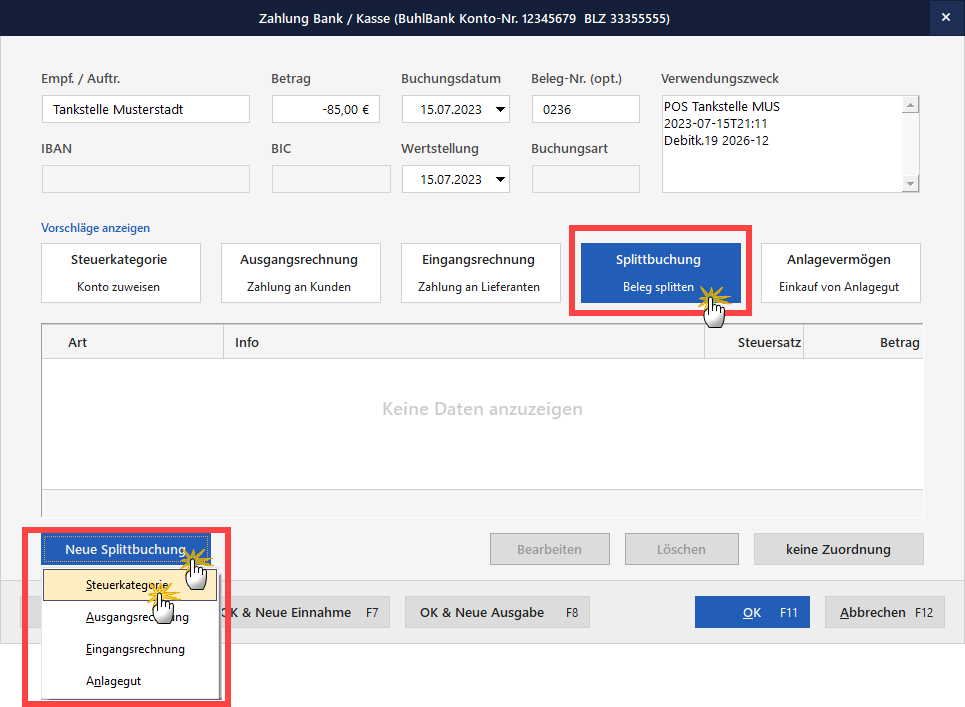
Daraufhin öffnet sich das Dialogfenster „Splittbuchung: Steuerkategorie“. Im Feld „Bruttobetrag“ wird dort zunächst der Gesamt-Zahlungsbetrag angezeigt – bei Auszahlungen versehen mit einem negativen Vorzeichen (im Beispiel: „-85 Euro“).
Im nächsten Schritt machen Sie die folgenden Angaben zur ersten Splittbuchung:
- Im Feld (1) „Bruttobetrag“ tragen Sie den ersten Teilbetrag ein. Bei Ausgaben achten Sie dabei bitte auf das negative Vorzeichen. Im Beispiel sind das „-75 Euro“ für den Benzinkosten-Anteil.
- Unter (2) „Info“ geben Sie einen Buchungstext zur Teilbuchung ein (z. B. „Benzin für Geschäftswagen“),
- wählen im Abschnitt (3) „Kategorie“ das passende Buchungskonto (hier: „Fahrzeugkosten“)
- kontrollieren, ob im Feld (4) „Steuersatz“ der richtige Umsatzsteuersatz ausgewählt ist (hier: 19%) und
- klicken schließlich auf den (5) „OK – F11“-Button:
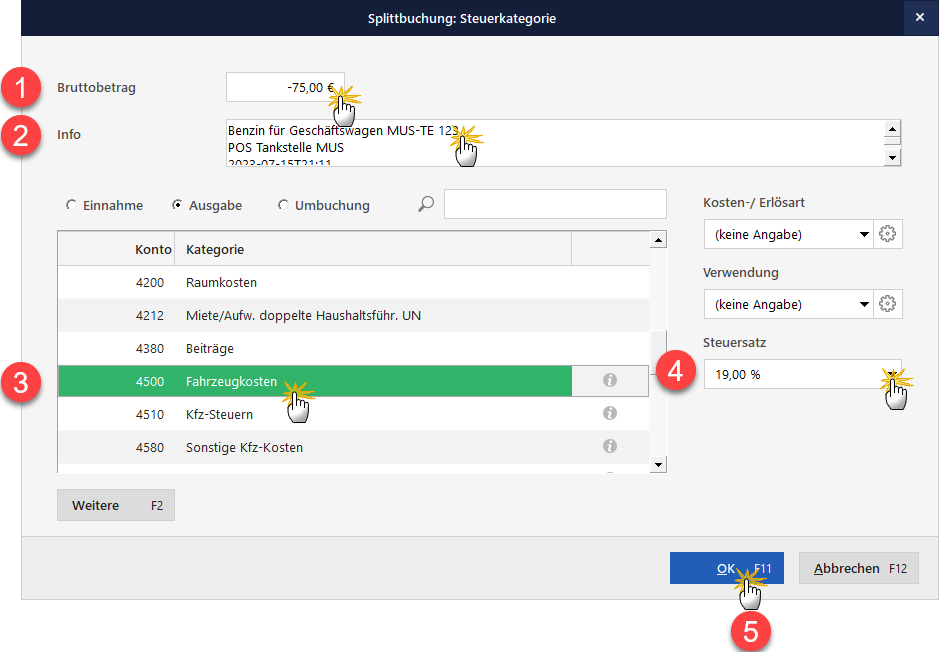
Daraufhin landen Sie wieder im übergeordneten Zahlungsdialog, in dem Sie per Mausklick auf „Neue Splittbuchung > Steuerkategorie“ die zweite Teilbuchung anlegen:
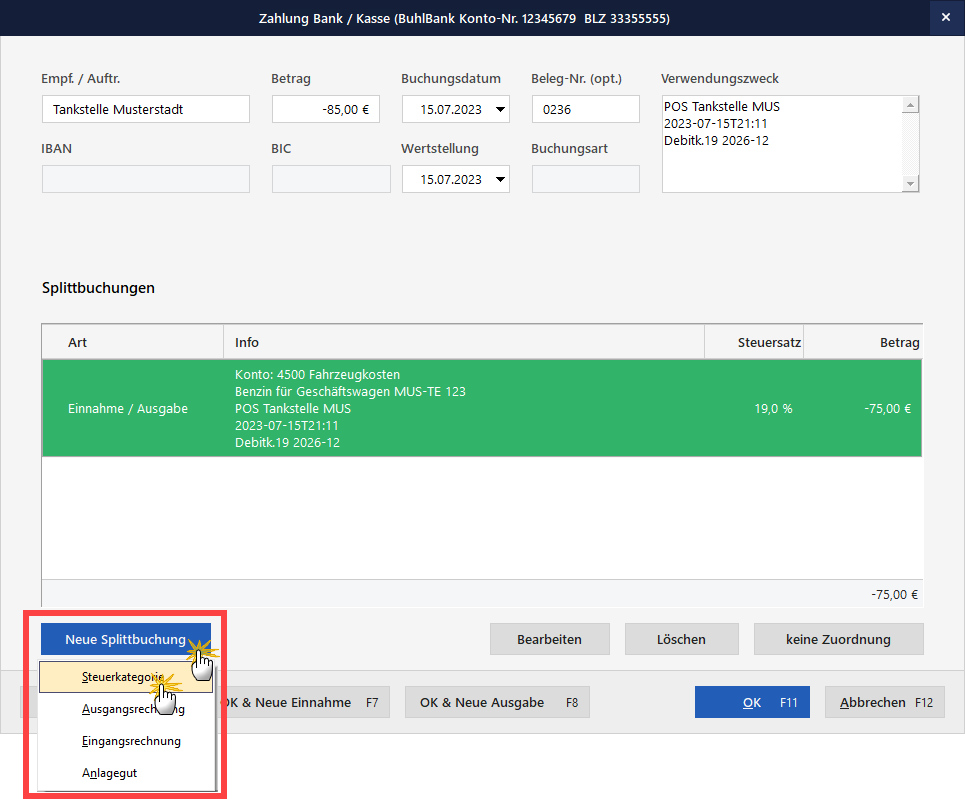
Im Dialogfenster der zweiten Teilbuchung erscheint der verbliebene Rest-Bruttobetrag (bei Ausgaben wiederum mit führendem Minuszeichen). Analog zur ersten Teilbuchung ...
- geben Sie im Info-Feld den Buchungstext ein (hier z. B. „Privater Snack“ oder schlicht „Privat“),
- wählen die dazugehörige Steuerkategorie (hier: „Privatentnahme“) und
- klicken wieder auf „OK – F11“:
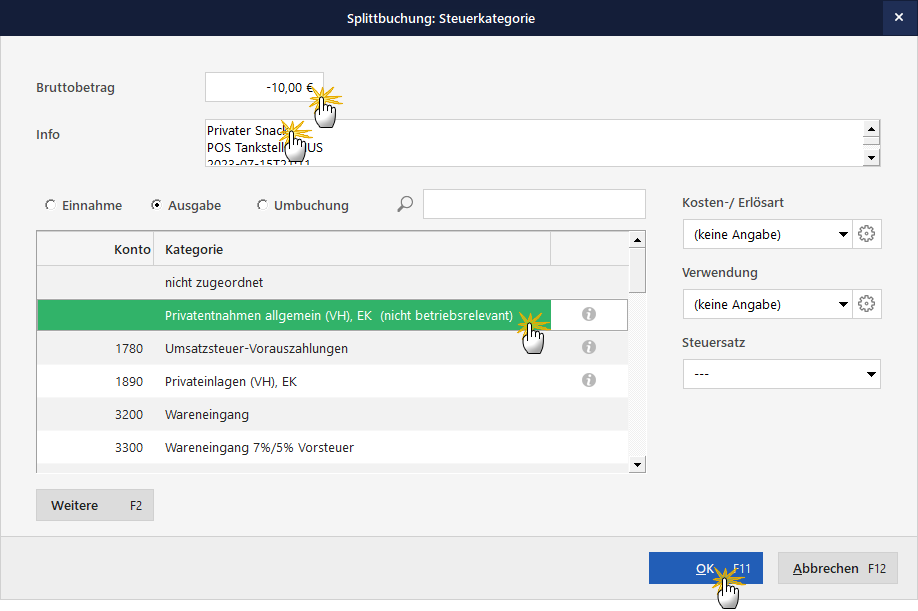
Das war’s auch schon. Die komplette Splittbuchung sieht nun im Zahlungs-Dialog so aus:
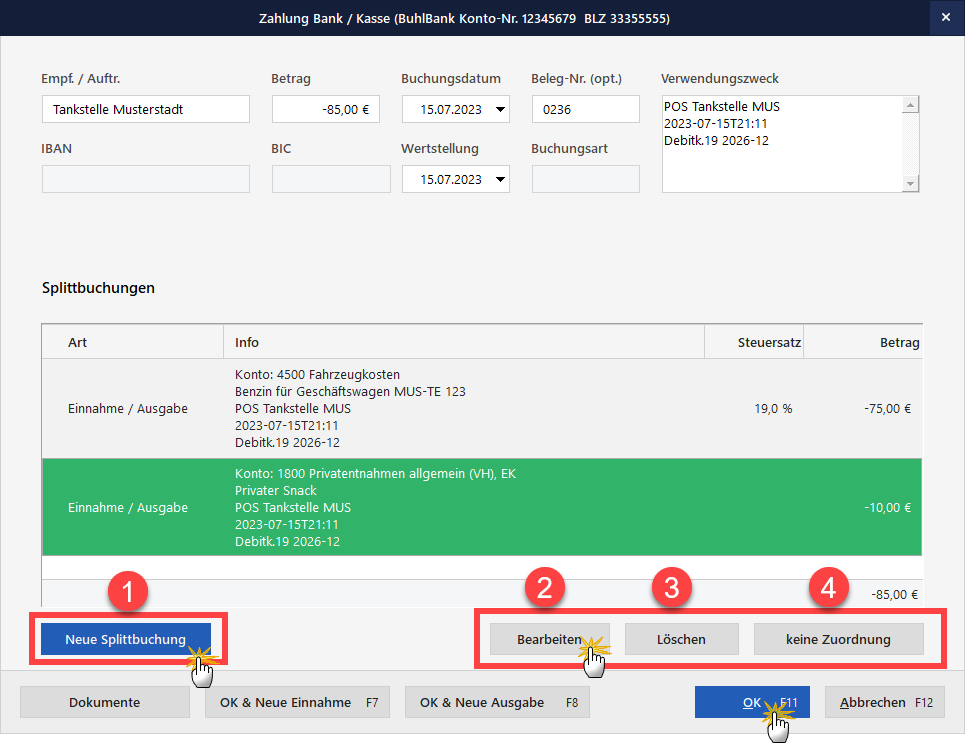
|
Bitte beachten Sie:
|
Nachdem das Grundprinzip der Splittbuchungen klar ist, folgen gleich noch zwei häufiger anzutreffende Szenarien:
Beispiel 2: Aufwands- und Anlagenbuchungen aufteilen
Nicht jede Splittbuchung lässt sich ohne Weiteres mehreren Steuerkategorien zuordnen. Angenommen, Sie kaufen bei Ihrem Büromaschinen-Lieferanten für 1.600 Euro einen hochwertigen Farbkopierer zusammen mit 5.000 Blatt Kopierpapier für 89,98 Euro:
Die Gesamtrechnung über 1.689,98 Euro müssen Sie aufteilen:
- Das Kopierpapier ist eine laufende Betriebsausgabe (Bürobedarf = Verbrauchmaterial).
- Beim Kopierer handelt es sich um ein dauerhaft genutztes Wirtschaftsgut im Wert über 800 Euro, das über die betriebsgewöhnliche Nutzungsdauer abgeschrieben werden muss.
|
Lektüretipps: Was es mit den ominösen Abschreibungen auf sich hat und welche steuerlichen Unterschiede es zwischen Anlagegütern, Geringwertigen Wirtschaftsgütern (GWG) und laufenden Betriebsausgaben gibt, erfahren Sie in folgenden orgaMAX-Grundlagenbeiträgen: |
Und so erledigen Sie das Aufsplitten eines gemischten Belegs auf Steuerkategorien und Anlagevermögen:
- Sie öffnen den Bezahlvorgang im Zuordnungsassistenten,
- klicken auf „Splittbuchung > Neue Splittbuchung > Steuerkategorie“,
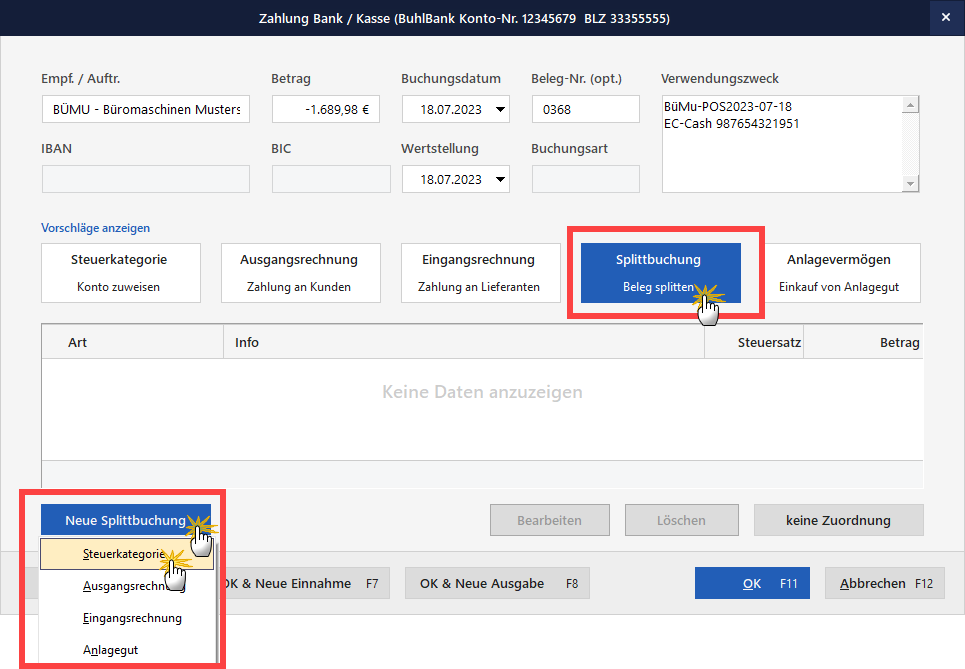
- machen die Angaben zum Kopierpapier und speichern die Details der ersten Teilbuchung mit „OK – F11“,
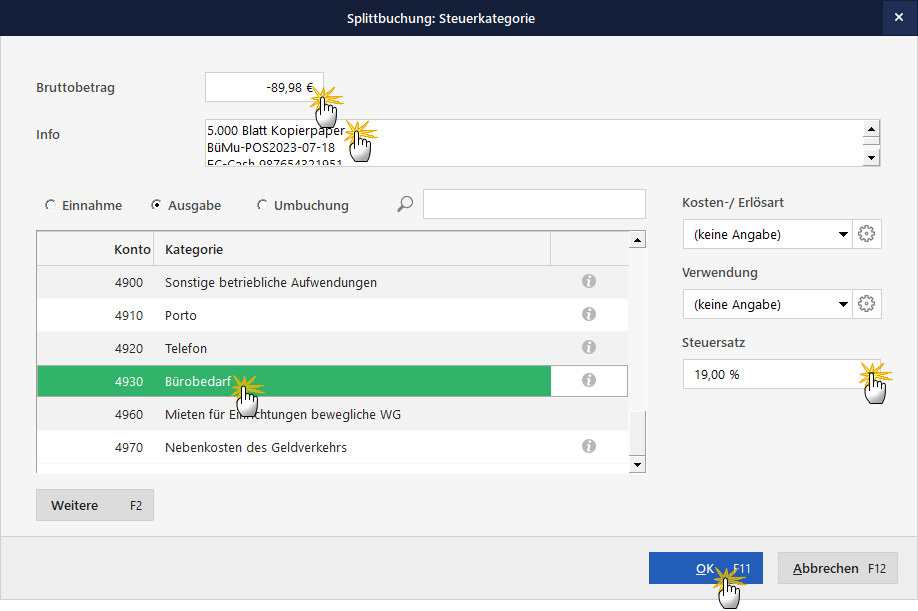
- klicken im Zahlungsdialog erneut auf „Neue Splittbuchung“ und wählen im Kontextmenü „Anlagegut“,
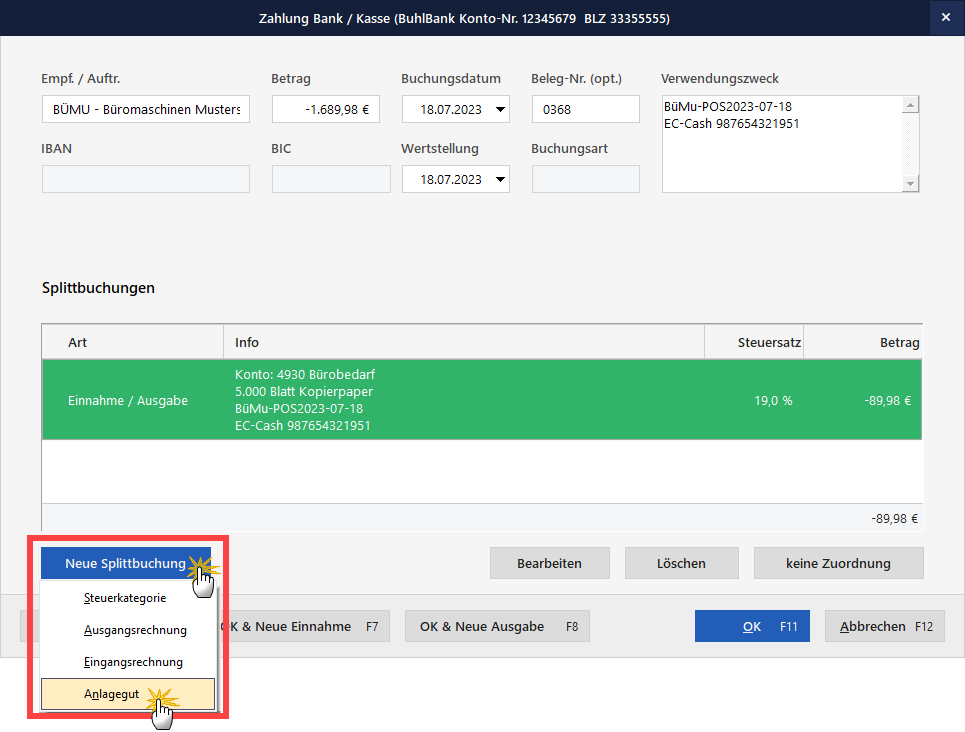
- tragen im Feld „Info“ den Buchungstext ein,
- kontrollieren den „Bruttobetrag“ und den „Steuersatz“ und
- klicken auf den Button „Neues Anlagengut“:
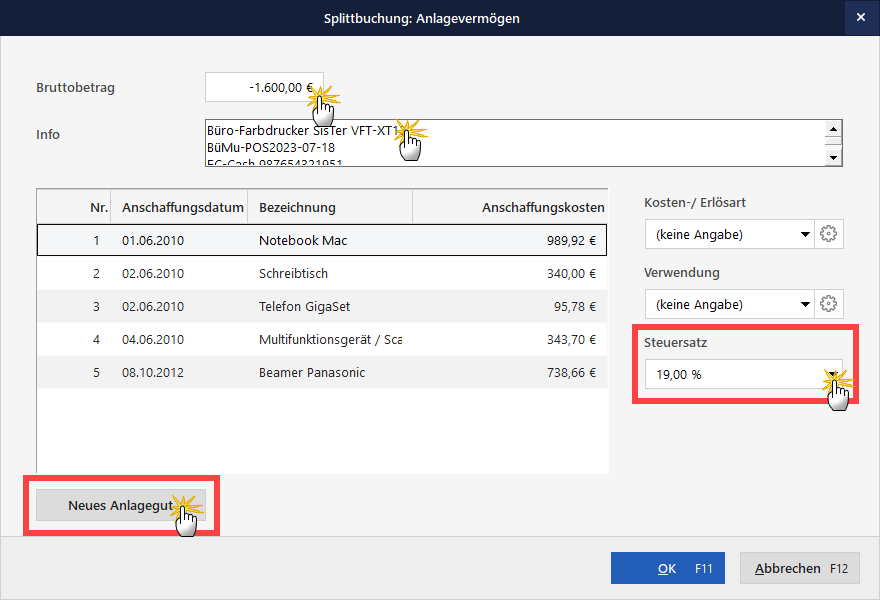
- Im Abschreibungsdialog „Anlagengut Neu / Bearbeiten“ tragen Sie die „Bezeichnung“ ein,
- geben unter „Nutzungsdauer (Jahre)“ die für „Vervielfältigungsgeräte“ geltenden „7 Jahr(e)“ an,
- wählen die „Art des Anlagenguts“ (hier: Geschäftsausstattung“) aus und übernehmen die dazugehörige „Kategorie der Abschreibung“,
- passen nach Rücksprache mit Ihrem Steuerberater bei Bedarf die „Abschreibungsdetails“ an (wo Sie z. B. „Sonderabschreibungen“ in Anspruch nehmen können) und
- speichern die Angaben zum neuen Anlagengut per Mausklick auf „OK – F11“:
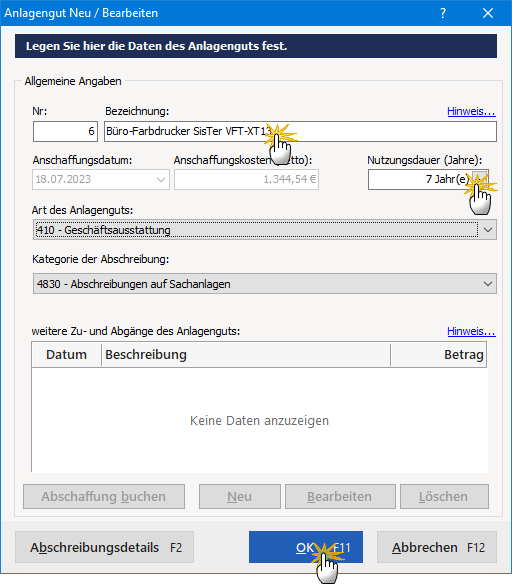
Mit einem weiteren Mausklick auf „OK – F11“ schließen Sie die zweite Splittbuchung ab und landen wieder im Zahlungsdialog:
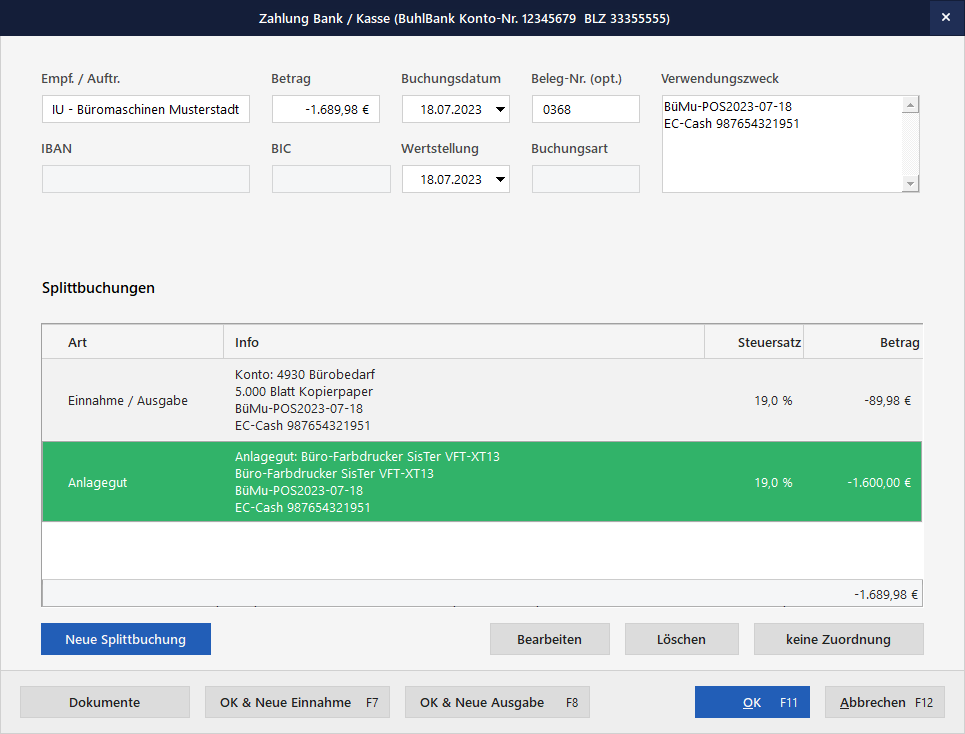
Damit ist auch das Aufsplitten eines Beleges auf eine Steuerkategorie und das Anlagevermögen abgeschlossen.
Beispiel 3: Zwei Ausgangsrechnungen auf einen Streich
Dass Splittbuchungen sich nicht nur zum Aufteilen von Zahlungsvorgängen eignen, sondern umgekehrt auch zum Zusammenfassen, zeigt unser letztes Beispiel einer manuellen Splittbuchung. Angenommen, Ihr Großkunde bezahlt zwei Rechnungen auf einmal – eine über 4.760 Euro und eine über 2.975 Euro. Der Gesamtbetrag beläuft sich 7.735 Euro – Skonto- oder andere Abzüge gab es nicht.
Dann können Sie die beiden Vorgänge im Zuordnungsassistenten auf unterschiedliche Wegen der Zahlung zuordnen:
- Entweder Sie nehmen von vornherein den Weg über die Buttons „Splittbuchung“ – „Neue Splittbuchung > Ausgangsrechnung“ und übernehmen nacheinander die beiden von orgaMAX gefundenen offenen Rechnungen in den Splittbuchungs-Dialog:
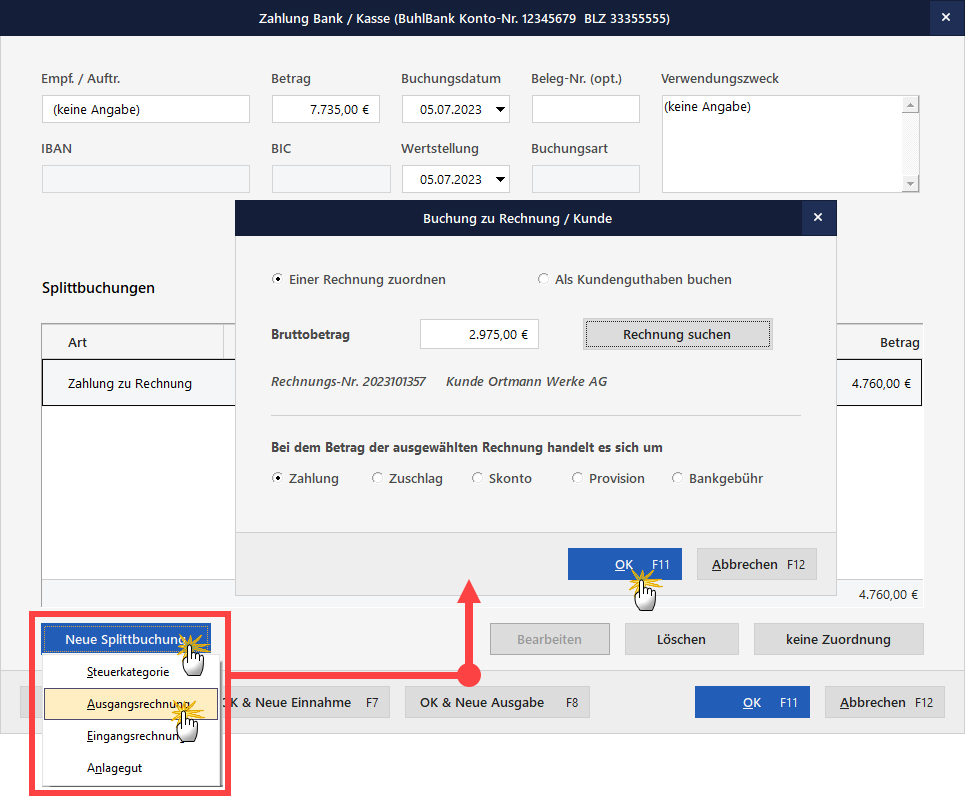
Oder aber Sie ...
- nutzen den Button „Ausgangsrechnung“,
- lassen sich alle „Offenen“ Rechnungen anzeigen,
- übernehmen die erste offene Rechnung in den „Abgleich“-Dialog,
- lassen den „Mehrbetrag“ als „Zahlungseingang offener Rechnungen...“ behandeln und
- klicken auf „OK – F11“:
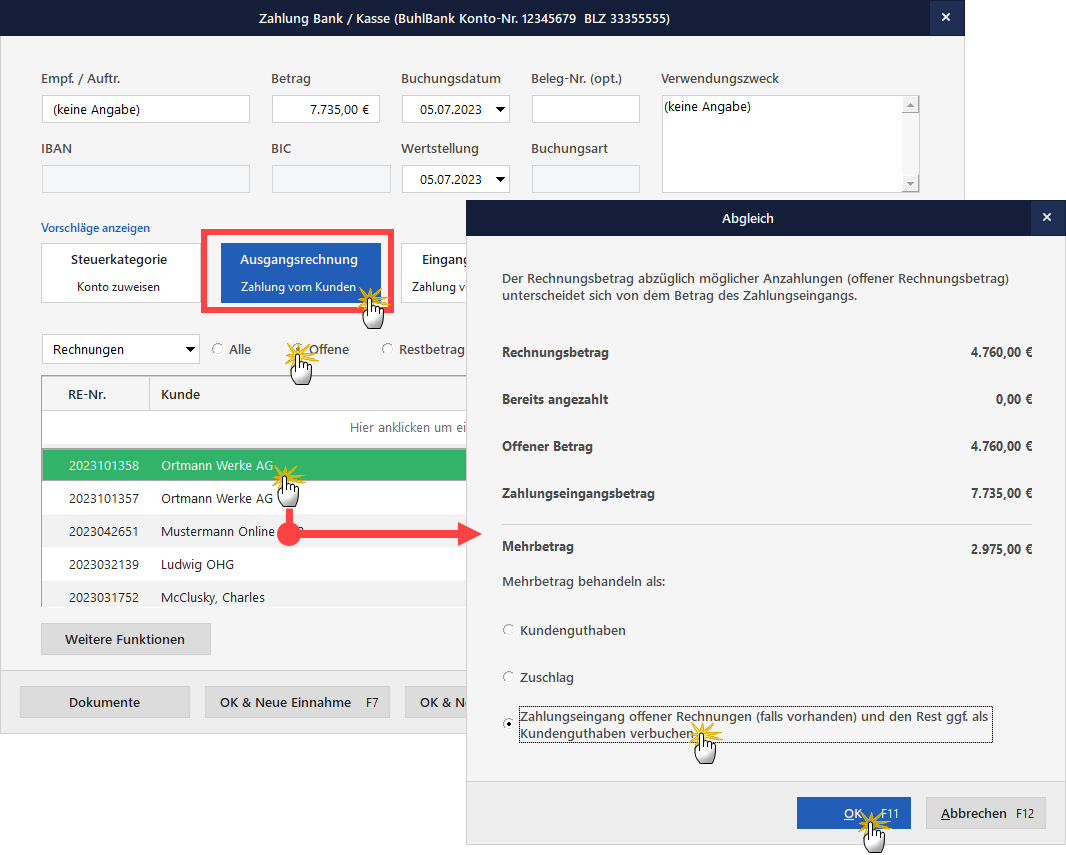
Ganz gleich, welchen Weg Sie wählen: orgaMAX legt zwei Splittbuchungen an und erzeugt automatisch die dazugehörigen Steuerbuchungen:
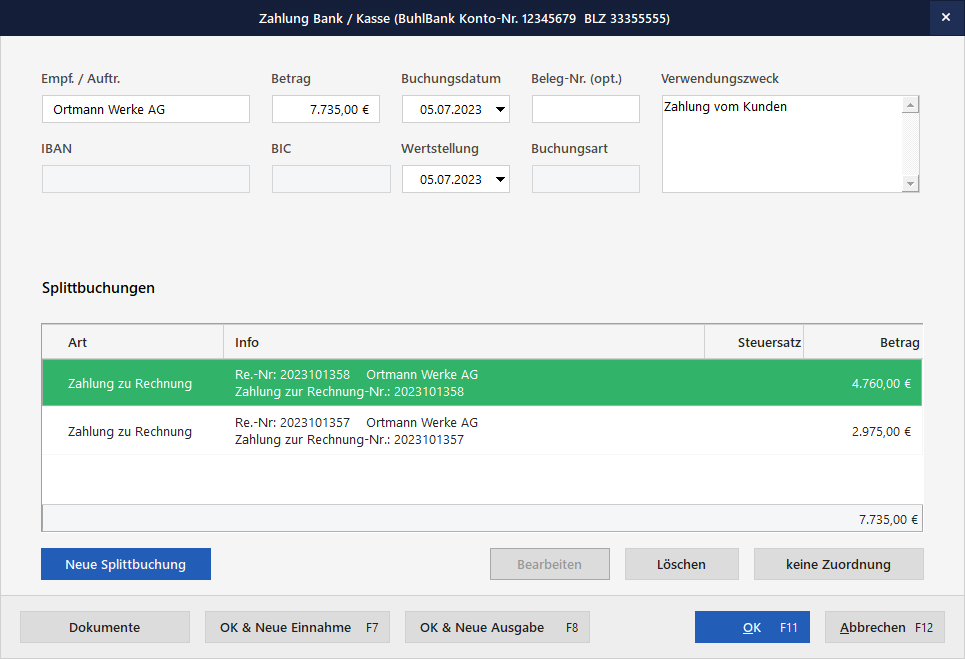
| Bitte beachten Sie: Die halbautomatische Variante 2 bietet sich nur dann an, wenn offensichtlich keine Über- oder Unterzahlungen vorliegen. Im Zweifel sind Sie mit der manuellen Schritt-für-Schrittversion auf der sicheren Seite. |
Automatische Splittbuchung via Ausgangsrechnung
Ausgangspunkte für Splittbuchungen können auch Verkaufsvorgänge sein: Indem Sie Ihrem Kunden in der Ausgangsrechnung zum Beispiel eine Skontofrist einräumen, legen Sie bereits die Grundlage für eine spätere halbautomatische Splittbuchung:
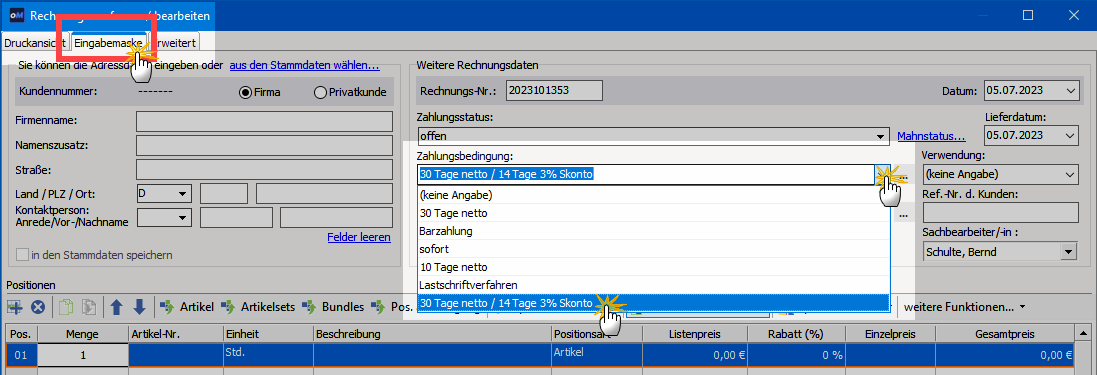
Sobald die um den Skontobetrag gekürzte Zahlung zur betreffenden Rechnung eingeht, blendet der orgaMAX-Zuordnungsassistent einen „Abgleich“-Hinweis ein. Hier genügt es, den Skontoabzug zu bestätigen:
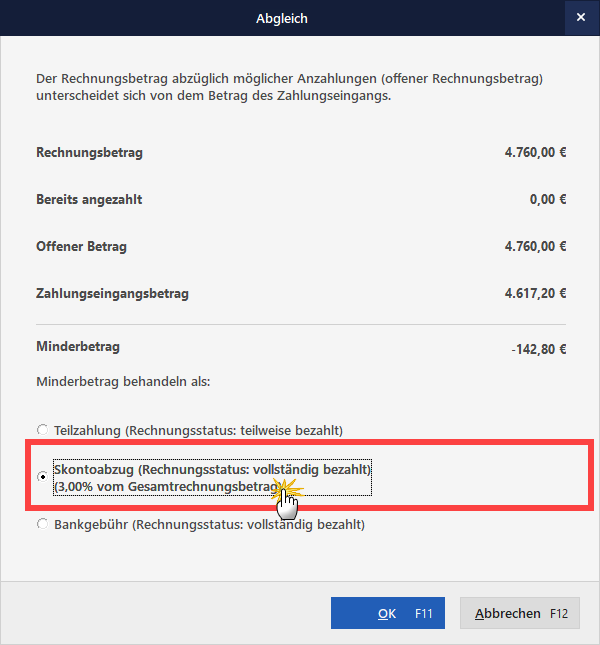
Anschließend erzeugt die Software im Hintergrund ohne weiteres Zutun die passenden Splittbuchungen: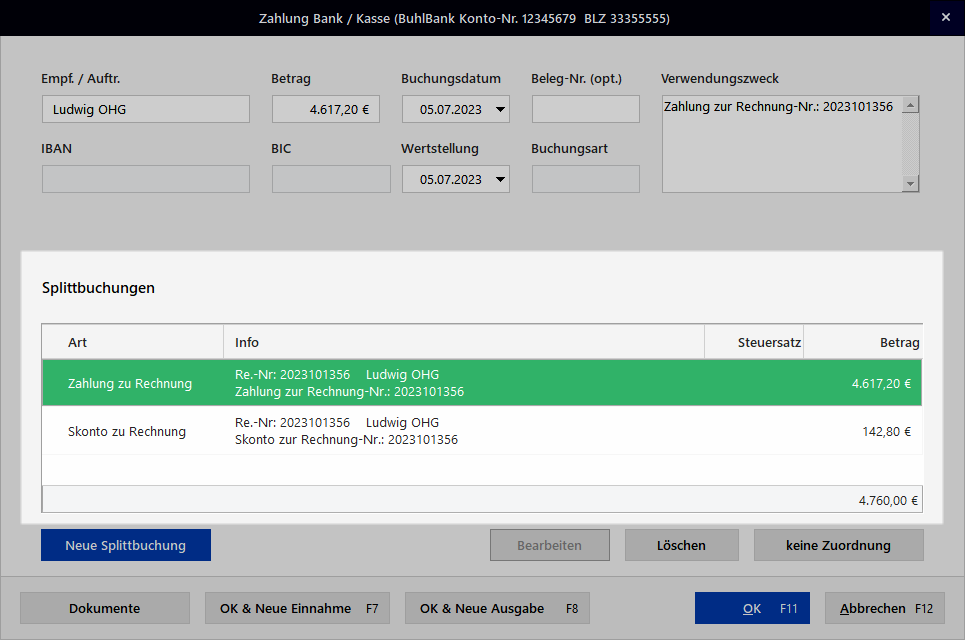
| Lektüretipp: Ausführliche Informationen zu Skonto-Splittbuchungen bietet der orgaMAX-Praxistipp „Skonto-Abzug: Das erledigt eine professionelle Bürosoftware für Sie“. |
Automatische Splittbuchung via Eingangsrechnung
Die orgaMAX-„Eingangsrechnungen“ können ebenfalls die Basis automatischer Splittbuchungen sein. Dazu legen Sie im Arbeitsbereich „Finanzen“ zunächst eine neue Eingangsrechnung an und machen im Register „Rechnungsdaten“ die allgemeinen Lieferanten-Angaben.
Beim Anlegen einer Eingangsrechnung können Sie dann gleich auf zweifache Weise Splittbuchungen vorbereiten:
- Im Abschnitt „Rechnungsdaten“ lassen sich Lieferantenkredite in Form von Skonto-Nachlässen vormerken. Dazu aktivieren Sie die Option „Skonto möglich“ und machen die dazugehörigen Angaben (Skontofrist sowie Skonto-Betrag oder Skontosatz):
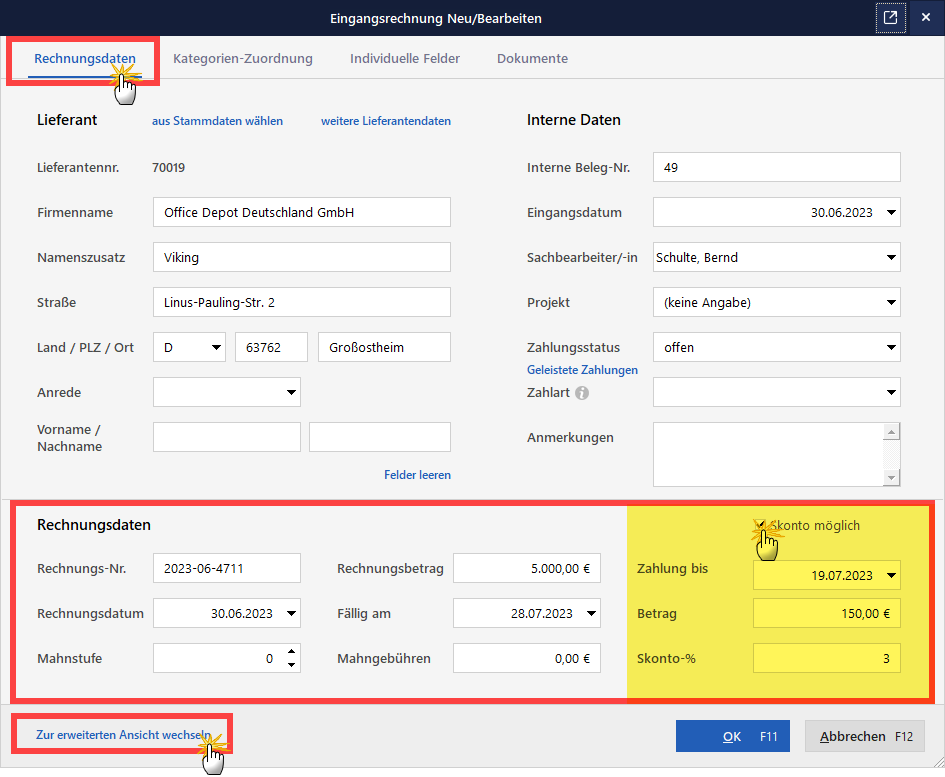
- Darüber hinaus können Sie aber auch manuelle Splittbuchungen vornehmen: Dazu klicken Sie am unteren Rand des „Rechnungsdaten“-Registers auf den Link „Zur erweiterten Ansicht wechseln“. Daraufhin öffnet sich der Eingabebereich „Kategorien-Zuordnung“. Dort klicken Sie auf den blauen Button „Splittbuchung – Beleg splitten“:
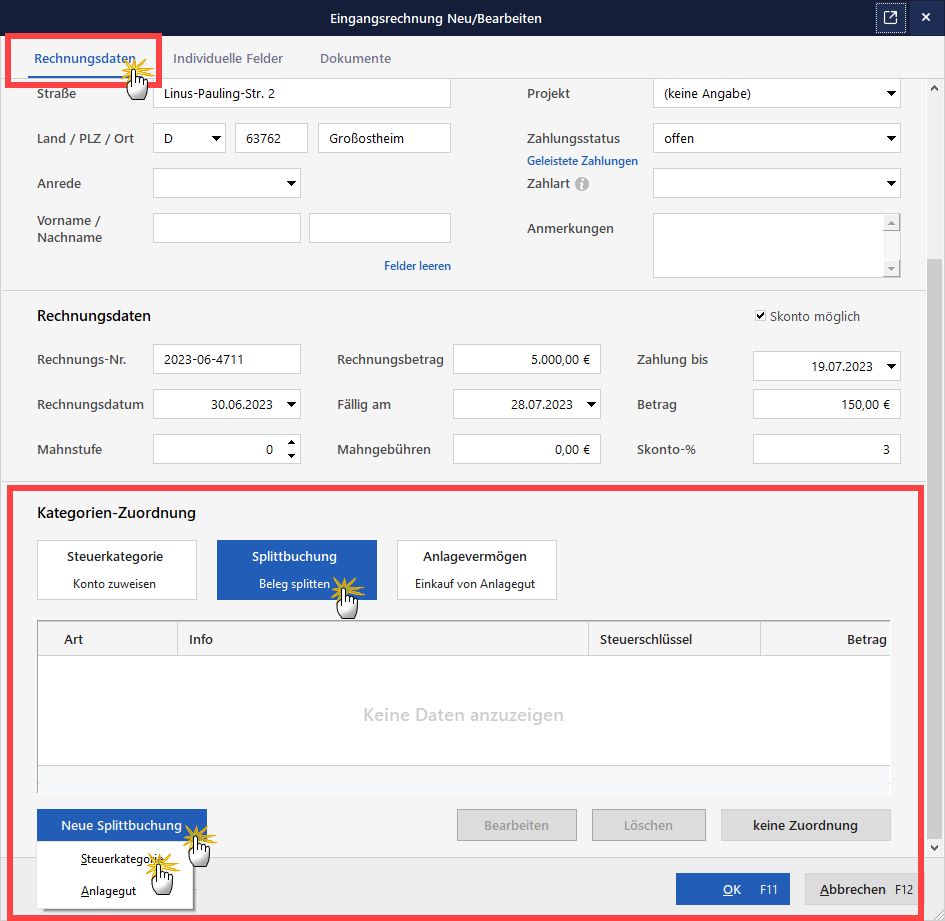
Per Mausklick auf den Button „Neue Splittbuchung“ ordnen Sie dort die einzelnen Teile der Eingangsrechnung einer passenden „Steuerkategorie“ (= Aufwandskonto) oder einem „Anlagengut“ (= Bestandskonto) zu.
Die Möglichkeit der mehrfachen Buchungsaufteilung sorgt dafür, dass bei der späteren Bezahlung sämtliche Teilbuchungen mit den richtigen Teilbeträgen automatisch den passenden steuerlichen Buchungskonten zugeordnet werden.
| Lektüretipps: Ausführliche Informationen zu Skonto-Splittbuchungen bietet der orgaMAX-Praxistipp „Skonto-Abzug: Das erledigt eine professionelle Bürosoftware für Sie“. |


